トップ 5 WebM コンバーター [2024 年リスト]
WebMは、ウェブ用に設計された、人気のオープンソースのロイヤリティフリーのビデオフォーマットです。高品質のストリーミングに最適化されており、ビデオとオーディオの両方をサポートしています。ただし、互換性、編集、共有の目的で、WebMファイルを他の形式に変換したり、その逆を行ったりする必要がある場合があります。 WebMコンバーター が役立ちます。この記事では、上位 5 つの WebM コンバーターを詳しく調べ、詳細なレビュー、比較表、よくある質問への回答を提供します。ビデオ編集を始めたばかりでも、何年もの経験がある場合でも、このガイドは、要件に合わせてカスタマイズされた完璧なツールを選択するのに役立つように設計されています。
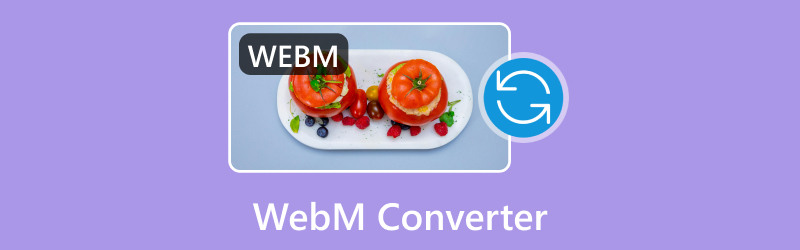
パート 1. ベスト 5 WebM コンバーター ツール
1. ArkThinkerビデオコンバーター究極

ArkThinkerビデオコンバーター究極 は、WebM を含む 1000 種類を超えるビデオおよびオーディオ形式を変換するための、オールインワンで使いやすいソリューションです。バッチ変換が可能で、高品質の出力が保証されるだけでなく、ユーザーは解像度、ビットレート、コーデックなどの設定を好みに合わせて調整できます。変換以外にも、このソフトウェアはビデオ編集、圧縮、および拡張機能も提供しており、初心者にも熟練したプロにも適しています。直感的なデザインと高速処理能力により、パフォーマンスに優れています。ArkThinker Video Converter Ultimate は、WebM ファイルを効率的に変換するための素晴らしい選択肢です。
特徴:
◆ WebM、MP4、AVIなど1000以上の形式をサポートします。
◆ 複数のファイルを一度に一括変換する機能。
◆ トリミング、切り取り、エフェクトの追加が可能なビデオエディターが内蔵されています。
◆ ハードウェア アクセラレーションにより変換速度が高速化されます。
◆ ロスを最小限に抑えた高品質な出力。
- 幅広い形式のサポート。
- 変換速度が速い。
- ユーザーフレンドリーなインターフェース。
- 強力な編集機能。
- 限定的な無料試用期間付きの有料ソフトウェア。
2. VLCメディアプレーヤー
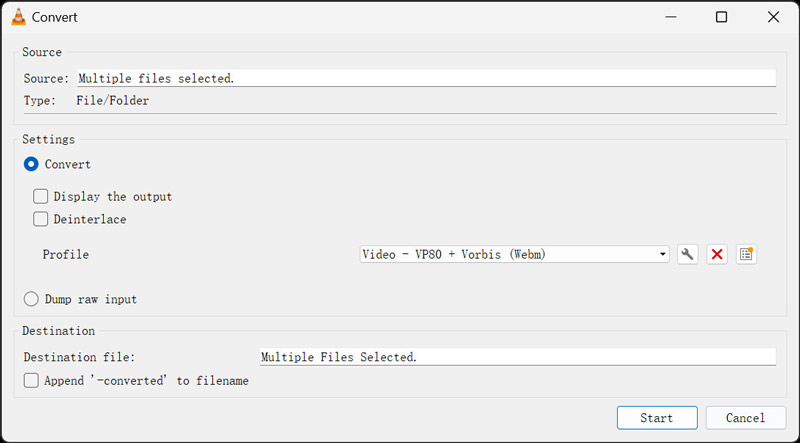
VLC メディア プレーヤーは、マルチメディア再生の一般的な選択肢であり、効果的な WebM コンバーターとしても機能します。ほぼすべてのメディア形式との互換性で有名な VLC には、WebM ビデオを MP4、MOV、その他のさまざまな形式に簡単に変換できる統合変換ツールが装備されています。複数のプラットフォームで利用できる無料のオープン ソース アプリケーションとして、追加のソフトウェアに煩わされることなくファイルを変換する必要があるすべての人にとって、手間のかからないソリューションを提供します。変換プロセスはユーザー フレンドリーであるため、ビデオを WebM 形式に変換したり WebM 形式から変換したりするための高速で信頼性の高い方法を求めるユーザーにとって理想的なソリューションです。
特徴:
◆ 幅広いビデオおよびオーディオ形式をサポートします。
◆ 無料かつオープンソース。
◆ トリミングや 回転ビデオ.
◆ クロスプラットフォームで利用可能 (Windows、macOS、Linux)。
- 完全に無料でご利用いただけます。
- 多くの形式をサポートします。
- シンプルで使いやすい。
- 高度な機能が制限されています。
- 専用コンバータに比べて変換速度が遅くなります。
3. オンライン変換

Online-Convert は、WebM を含む複数の形式にファイルを変換できる便利なオンライン ツールです。幅広いファイル形式に対応しているため、迅速かつ簡単なビデオ変換を求める人にとって理想的な選択肢です。ユーザーはデバイスからビデオを簡単にアップロードしたり、URL を貼り付けたりして、変換プロセスの前にビデオ解像度、ビット レート、ファイル サイズなどの出力設定を調整できます。このプラットフォームは、ソフトウェアをダウンロードする手間をかけずに、ビデオを WebM 形式に、またはその逆に、迅速かつ確実に変換したい人にとって最適です。
特徴:
◆ ソフトウェアのインストールは不要です。
◆ さまざまな形式と変換オプションをサポートします。
◆ 解像度やビットレートなどのビデオ設定を調整できます。
◆ HTTPS による安全でプライベートな変換。
- 便利で使いやすいです。
- インストールの必要はありません。
- 無料版では機能が制限されています。
- インターネット接続に依存します。
- 大きなファイルの場合、変換速度が遅くなります。
4. クラウド変換
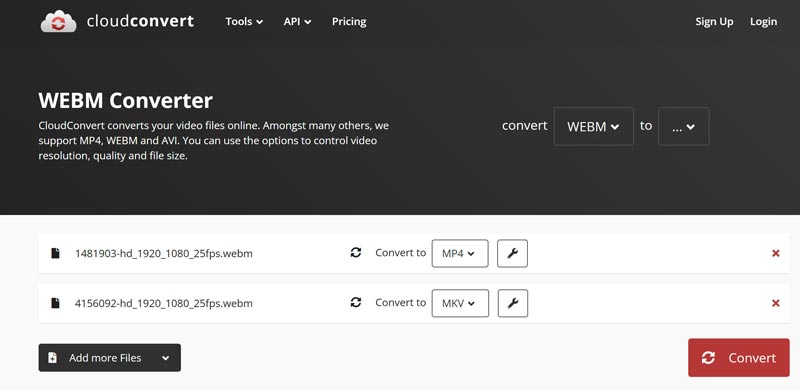
CloudConvert は、WebM を含むさまざまな形式をサポートする、ファイル変換用の優れたオンライン プラットフォームです。WebM コンバーターとして、MP4、AVI、MKV などのさまざまなビデオ形式間でファイルを変換するプロセスを簡素化します。ソフトウェアをダウンロードする必要はありません。ユーザーは、変換設定をカスタマイズして、ビデオ解像度、ビットレート、コーデックなどの側面を微調整し、出力品質を向上させることができます。操作しやすいインターフェイスとプライバシーの重視で知られる CloudConvert は、Google Drive や Dropbox などの人気のクラウド ストレージ プラットフォームとシームレスに統合されるため、一般ユーザーとプロフェッショナルの両方にとって便利なソリューションになります。
特徴:
◆ 200以上のフォーマットをサポートします。
◆ 変換設定をカスタマイズ可能。
◆ Google Drive や Dropbox などのクラウド ストレージ ソリューションと連携します。
◆ 開発者向けAPI。
- 高品質な出力。
- 柔軟かつカスタマイズ可能。
- インストールは必要ありません。
- 無料版ではファイルサイズと変換回数に制限があります。
- インターネット接続が必要です。
- 頻繁に使用する場合はサブスクリプションが必要です。
5. フリーメイクビデオコンバーター

Freemakeビデオコンバーター は、WebM を含むさまざまな形式のビデオを簡単に変換できる、非常に使いやすいツールです。わかりやすいインターフェイスにより、初心者でも数回クリックするだけでビデオを簡単に変換できます。幅広い入力および出力形式をサポートしているため、さまざまなデバイスやプラットフォーム用に WebM ファイルを変換する必要があるユーザーに人気のオプションとなっています。無料版には透かしが付いていますが、基本的な変換ニーズには最適な選択肢です。プレミアム版を選択すると、処理の高速化や透かしの削除などの追加機能が利用できるようになります。
特徴:
◆ 500以上のフォーマットをサポートします。
◆ 動画のカットや結合などの基本的な編集が可能です。
◆ スマートフォンやタブレットなど、さまざまなデバイス向けにビデオを変換します。
◆ DVD および Blu-ray を書き込むためのオプションが含まれています。
- ユーザーフレンドリーなインターフェース。
- 幅広い形式のサポート。
- 無料版もございます。
- 無料版では、変換されたビデオに透かしが含まれます。
- 変換速度が遅くなります。
- すべての機能のロックを解除するには有料版が必要です。
パート2. 最高のWebMコンバーターはどれか
| コンバータ | サポートされている形式 | OS | 価格 | スピード | 総合評価 |
|---|---|---|---|---|---|
| ArkThinkerビデオコンバーター究極 | 1000+ | Windows、macOS | 有料(無料トライアル) | 速い | 4.5/5 |
| VLCメディアプレーヤー | 50+ | Windows、macOS、Linux | 無料 | 適度 | 4.0/5 |
| オンライン変換 | 50+ | ウェブベース | 無料(有料プラン) | 遅い | 4.0/5 |
| クラウド変換 | 200+ | ウェブベース | 無料(有料プラン) | 適度 | 4.0/5 |
| Freemakeビデオコンバーター | 500+ | ウィンドウズ | 無料(有料版) | 遅い | 4.0/5 |
パート3. WebMファイルの変換方法
前述の 5 つの WebM コンバーターはすべて、WebM ファイルを変換するためのユーザーフレンドリーなオプションです。このセクションでは、ArkThinker Video Converter Ultimate をケース スタディとして使用し、わずか 3 つの簡単な手順で WebM ファイルを変換する方法を説明します。
WebMやその他のビデオ形式をインポートする
まず、Windows または Mac デバイスに ArkThinker Video Converter Ultimate をダウンロードしてインストールします。
WebMコンバータを起動し、 追加ファイル ボタンをクリックして、WebM ファイルまたは変換したいその他のビデオ形式をインポートします。

出力形式を選択する
を見つける 出力フォーマット ドロップダウンメニューで選択 ウェブM またはリストから他の形式を選択するには、 ビデオ プロフィールタブの下のセクション。

さらにカスタマイズするには、 カスタムプロファイル WebM またはその他の出力形式のドロップダウンの横にあるオプション。
ここで、チャンネル、サンプリング レート、ビットレート、オーディオ コーデックをカスタマイズできます。すべて問題なければ、[OK] をクリックして設定を保存します。

WebMファイルを変換する
インターフェースの下部で、出力フォルダを設定して、変換したWebMファイルやその他のファイルを保存する場所を決定します。すべてを設定したら、 すべて変換 をクリックして変換プロセスを開始します。

変換された WebM またはその他のビデオ ファイルが目的の場所に保存されるように、画面の下部にある出力フォルダーを指定することを忘れないでください。
パート 4. よくある質問
WebM と MP4 の違いは何ですか?
WebM は Web 用に設計されたオープンソースのロイヤリティフリーの形式ですが、MP4 は互換性が高く、ほとんどのデバイスやプラットフォームでシームレスに動作する形式です。WebM は Web ストリーミング用に最適化されていますが、MP4 はさまざまなユースケースに対応する汎用性の高い形式です。
品質を落とさずに WebM を MP4 に変換できますか?
はい、ArkThinker Video Converter Ultimate や CloudConvert などの多くのコンバーターは、元のビデオ品質を維持する高品質の変換を提供します。ただし、不要な圧縮を避けるために、常に適切な設定を使用するようにしてください。
初心者に最適な WebM コンバーターはどれですか?
メディア プレーヤーを初めて使用する場合は、直感的なデザインと手間のかからない操作性を備えた ArkThinker Video Converter Ultimate が最適です。無料版では、わかりやすい基本的な変換機能が提供されます。
複数の WebM ファイルを一度にバッチ変換することは可能ですか?
はい、ArkThinker Video Converter Ultimate や Freemake Video Converter などのツールはバッチ変換をサポートしており、複数のファイルを同時に変換できます。
無料で利用できるオンライン WebM コンバーターはありますか?
はい、Online-Convert と CloudConvert はどちらも、インストールなしで WebM ファイルをオンラインで変換できる無料バージョンを提供しています。ただし、ファイル サイズと変換回数に制限がある場合があります。
結論
このガイドでは、トップ 5 の WebM コンバーターについて説明しました。それぞれの長所と短所があります。ArkThinker Video Converter Ultimate は、包括的で強力なツールが必要な方に強くお勧めします。使いやすく無料の代替品が必要な場合は、VLC Media Player が最適です。Online-Convert や CloudConvert などのオンライン ツールは便利ですが、Freemake Video Converter はユーザー フレンドリーなインターフェイスで広範な形式サポートを提供します。WebM は Web コンテンツにとって引き続き重要な形式であるため、ツールキットに信頼性の高いコンバーターがあることは、今日のデジタル環境でスムーズなビデオ処理に不可欠です。
この投稿についてどう思いますか?クリックしてこの投稿を評価してください。
素晴らしい
評価: 4.8 / 5 (に基づく) 407 投票)
関連記事
- ビデオを変換する
- M2TS を MKV に変換する手順ガイド
- 2024 年のトップ 5 WebM から MP4 へのコンバーター
- 5 つのツールで制限なく WAV を MP3 に変換する方法
- ビデオのサイズとアスペクト比を変更するトップ 4 コンバーター
- MP4をWebMにオンラインで変換する4つの方法。コンピューターとモバイル
- DAVファイルとは何ですか、そしてそれを再生する方法
- XMedia Recode の究極のレビュー [手順を含む]
- QuickTime 形式を MP4 に変換するのに役立つ 5 つの方法
- MP4 ムービーを取得して VLC プレーヤーからエクスポートする方法
- VideoSolo 動画変換究極レビュー [2024]



